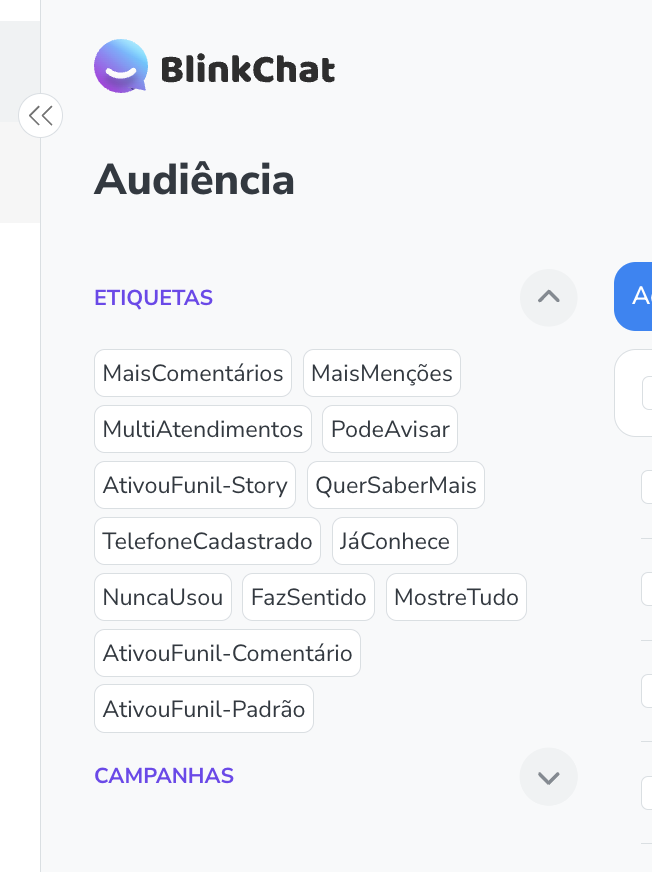
Instruções
1. Filtros da Audiência no BlinkChat:

-> Clique no botão azul com o ícone de funil para selecionar o filtro que deseja aplicar.
-> Na janela de filtros, clique no filtro desejado para abrir uma tela que permite a pesquisa ou seleção do filtro específico.
-> Você pode aplicar vários filtros de forma conjunta ou separada para refinar sua audiência conforme necessário.
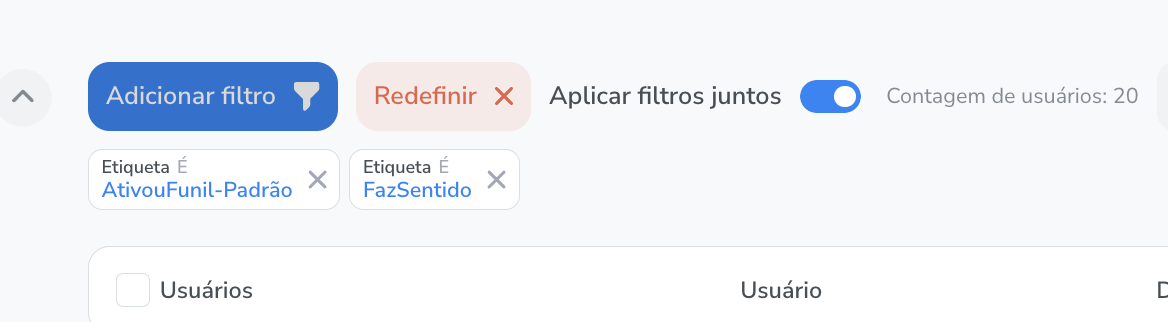
2. Gerenciamento de Etiquetas e Campos de Usuário:-> Selecione um contato na seção da audiência para acessar informações detalhadas. No perfil do contato, você pode adicionar ou remover etiquetas, adicionar ou remover o usuário de campanhas, e editar, adicionar ou apagar campos personalizados.
-> Utilize o botão verde no canto superior direito para adicionar uma nota ou observação referente ao contato.
-> Alternar o status de atendimento entre "aberto" e "concluído" está disponível no centro do perfil do contato, abaixo da foto de perfil.
-> Verifique se a automação está habilitada ou desabilitada e utilize o botão "Ativar Automação" ou "Desativar Automação" conforme necessário.
3. Ações em Massa para Contatos:-> Selecione os contatos desejados marcando o checkbox ao lado da foto do contato.
-> Clique no botão azul "Opções" no canto superior direito para acessar as ações em massa disponíveis.
->Ações disponíveis incluem adicionar ou excluir etiquetas, definir ou limpar campos personalizados, e excluir contatos.
4. Verificação de Etiquetas e Campanhas Populares:
-> Visualize as etiquetas e campanhas mais populares na aba lateral esquerda.
-> Clique no nome de uma etiqueta ou campanha para aplicar automaticamente o filtro correspondente à sua audiência.
-> Utilize o ícone de seta para expandir ou recolher a visualização das opções mais populares.
5. Busca de Contatos na Audiência:
-> Utilize a função "Busca" no canto superior direito da audiência para localizar contatos.
-> A busca pode ser feita pelo nome do contato, sem diferenciação entre letras maiúsculas e minúsculas.